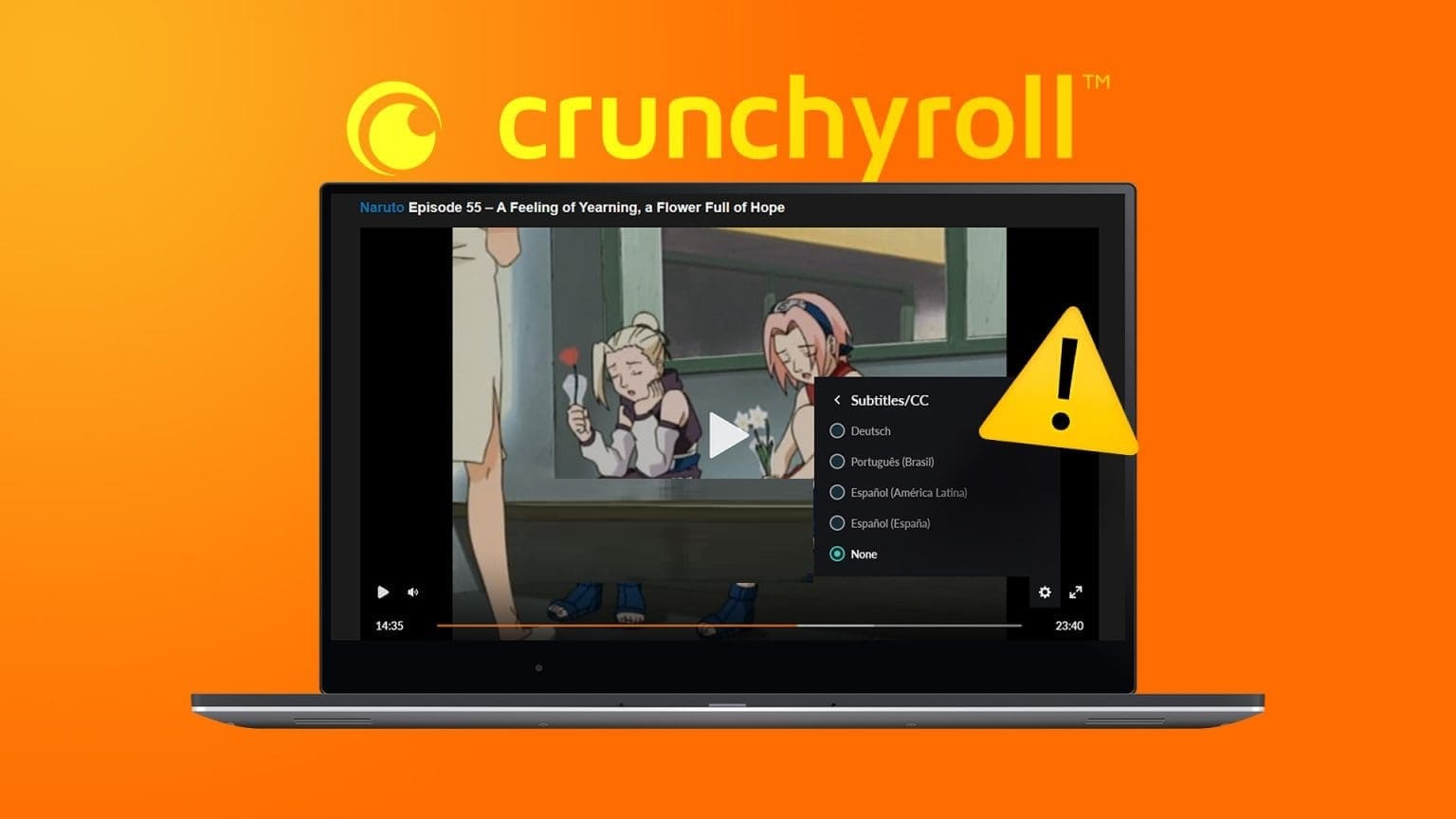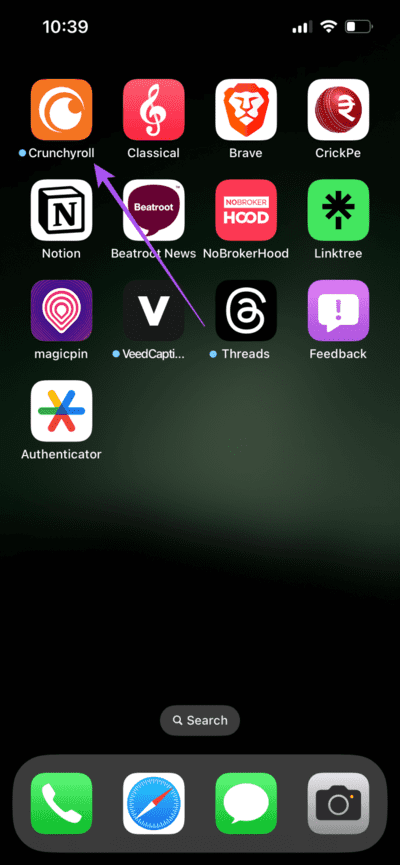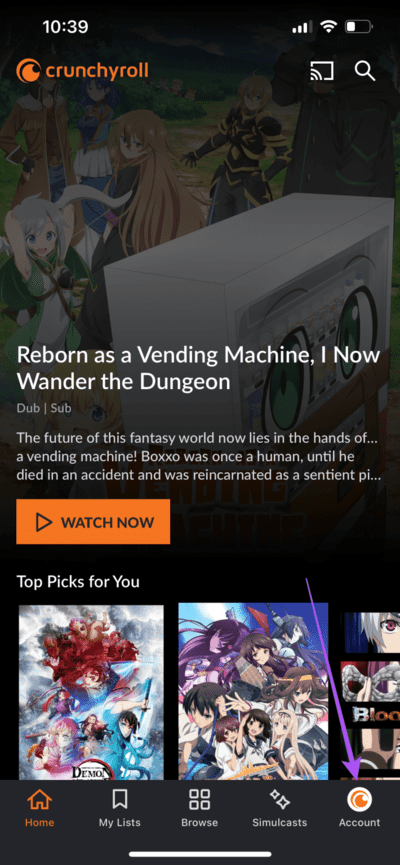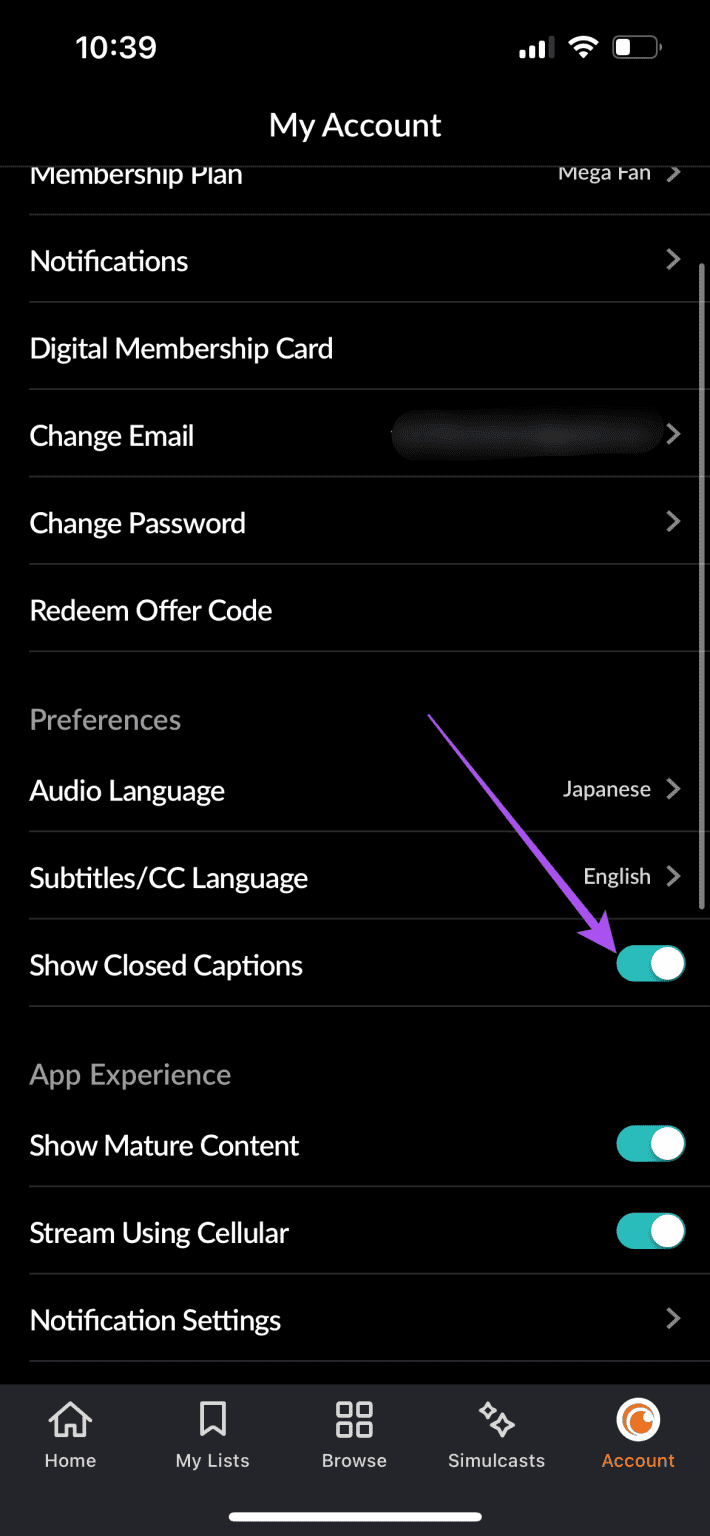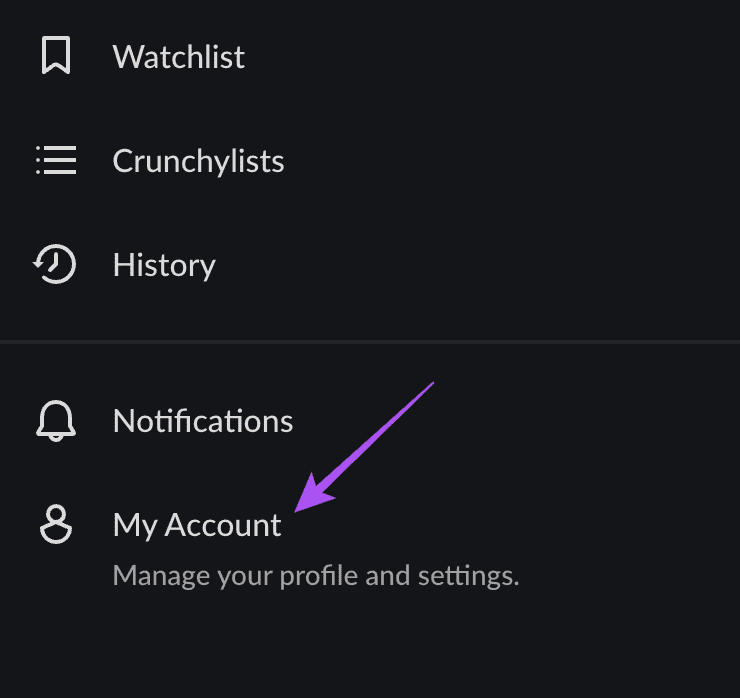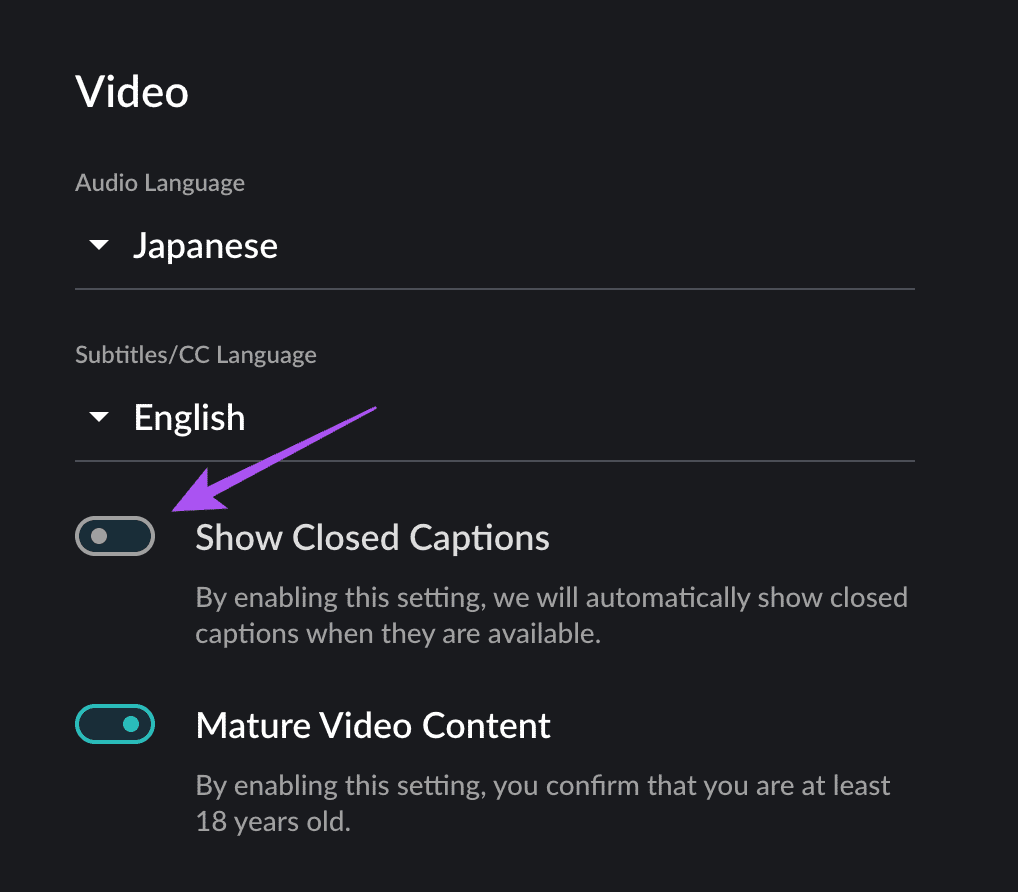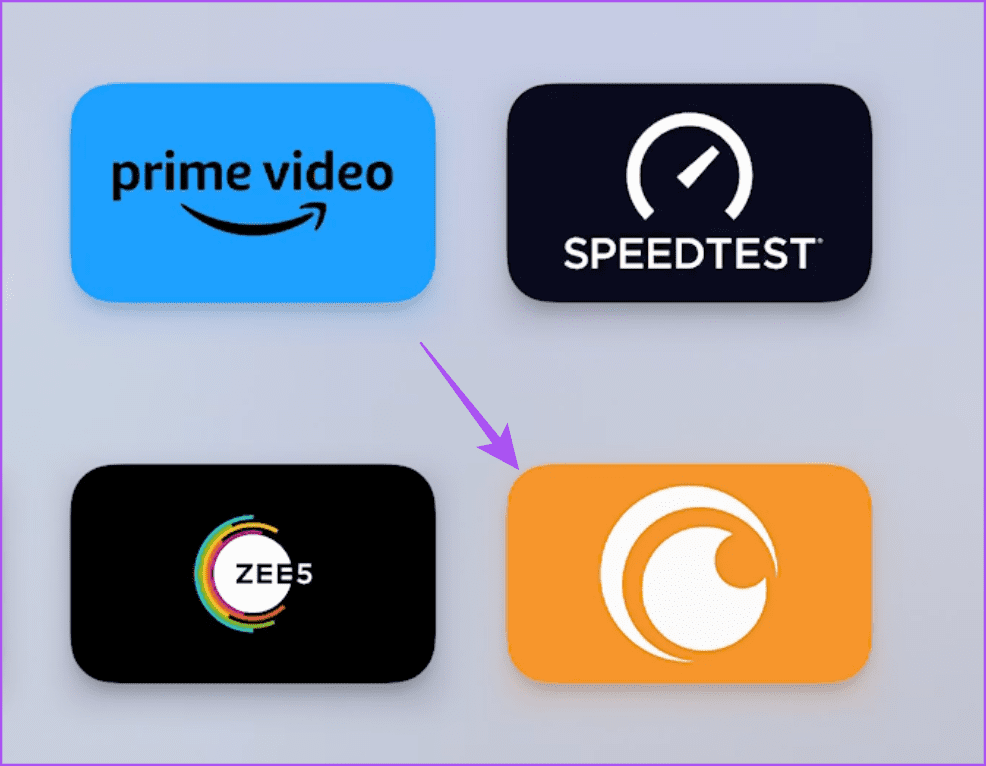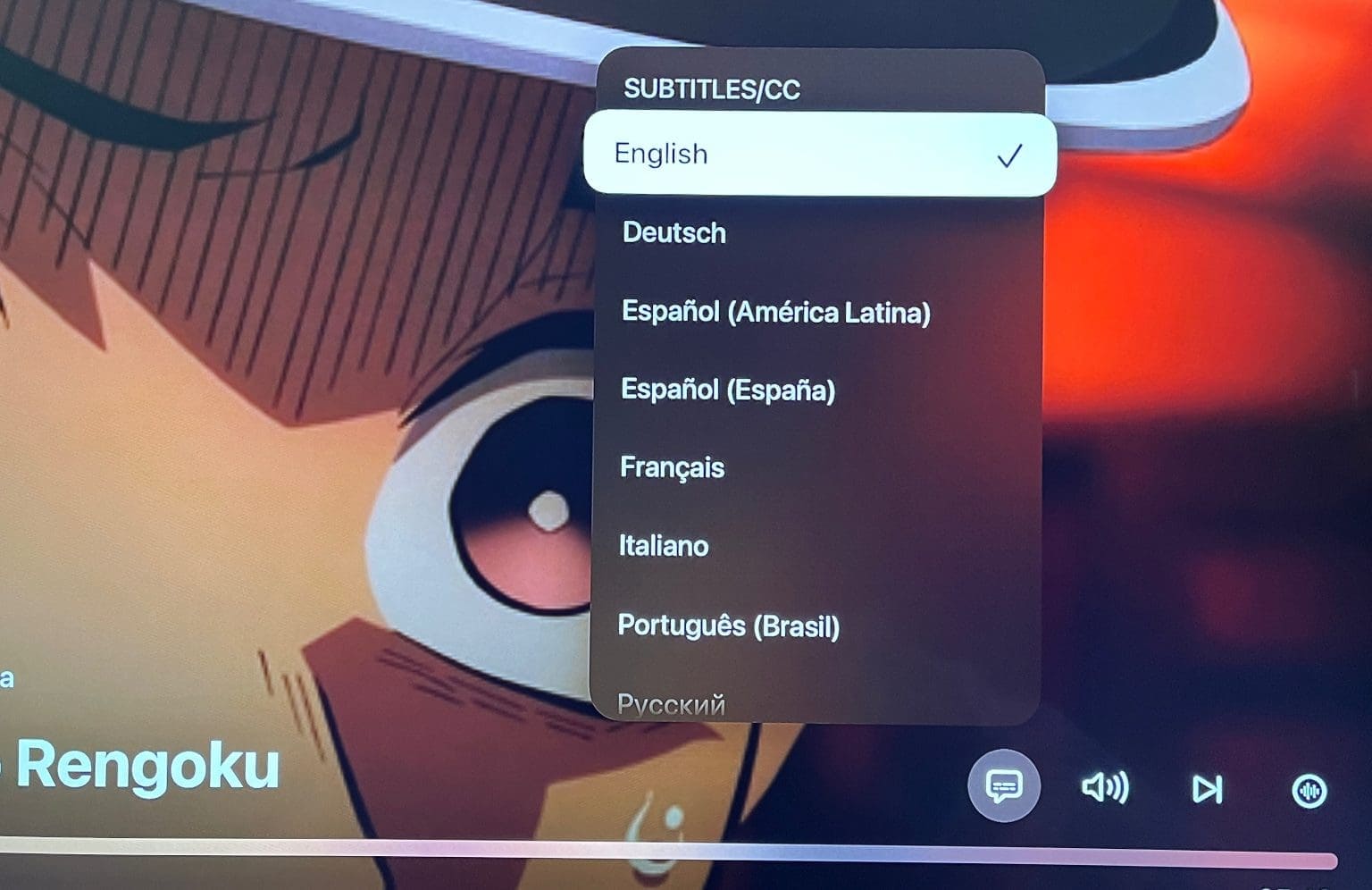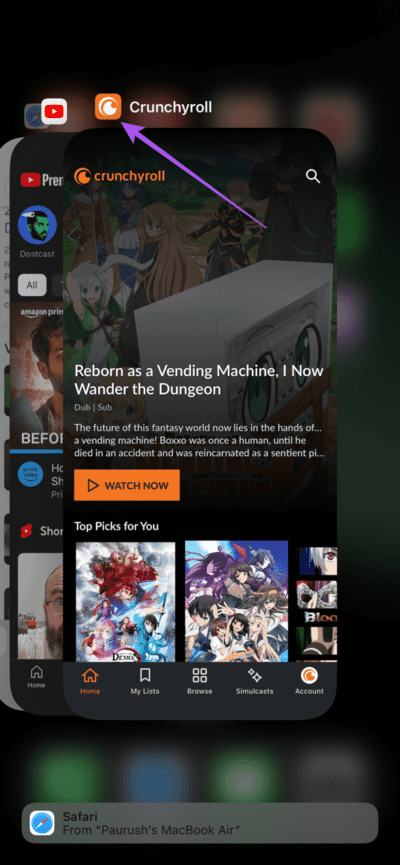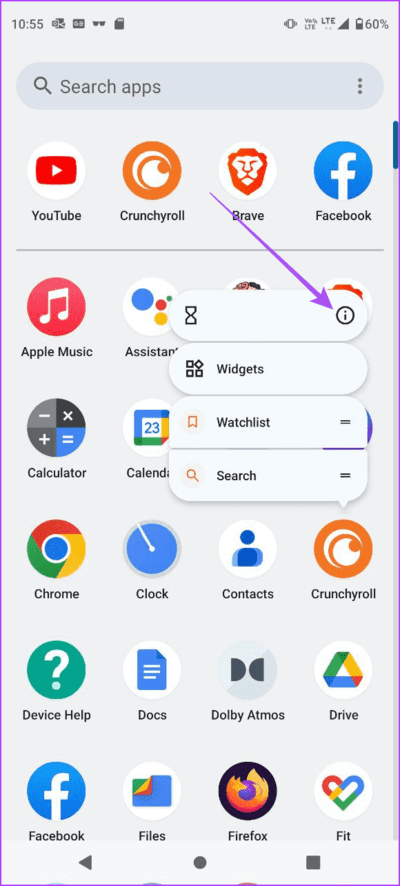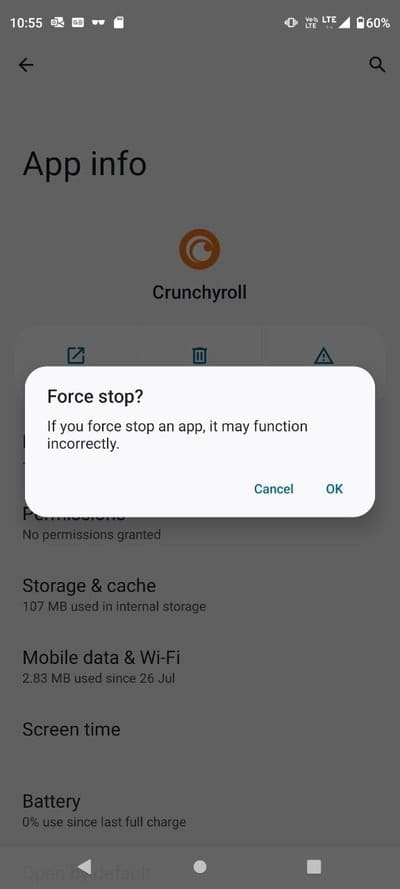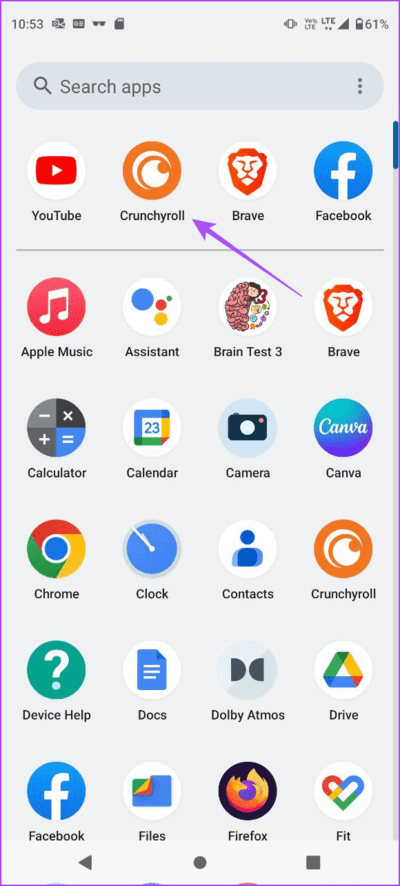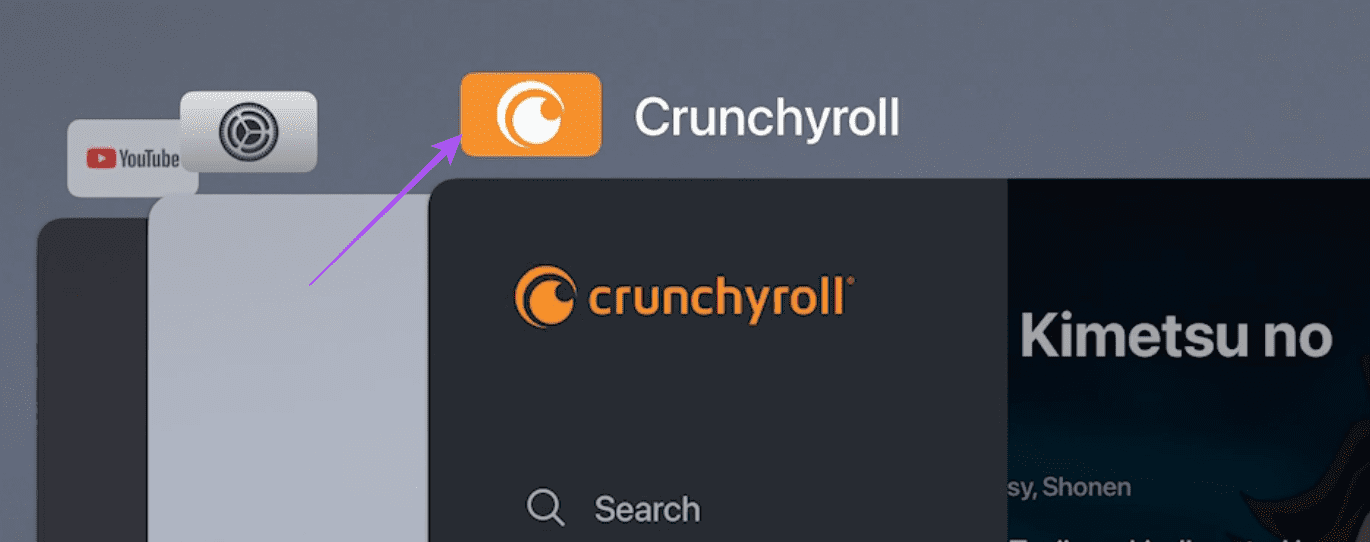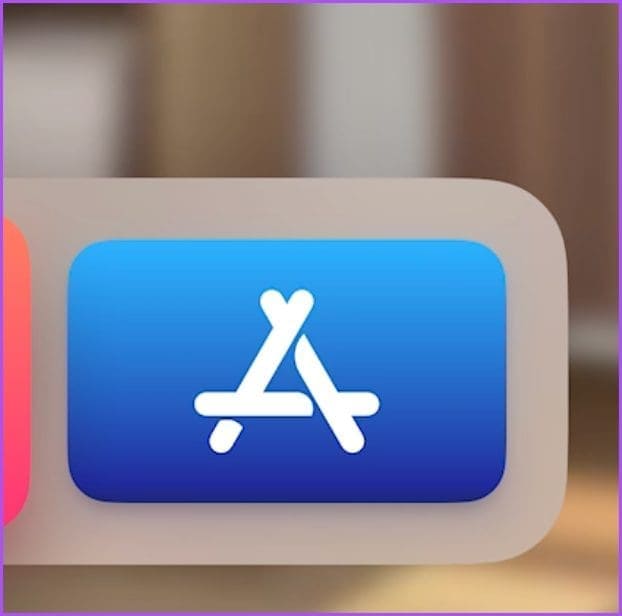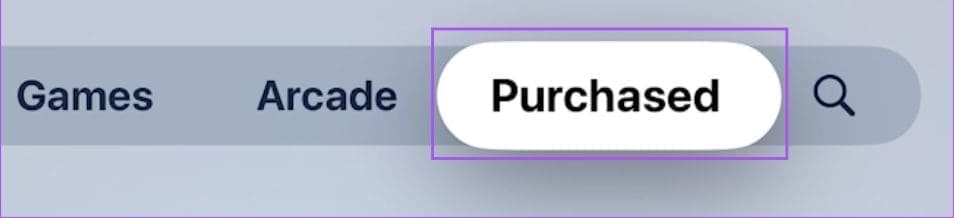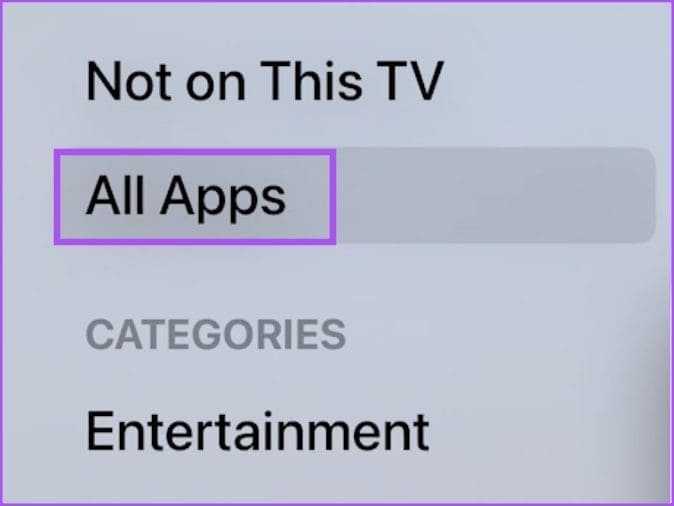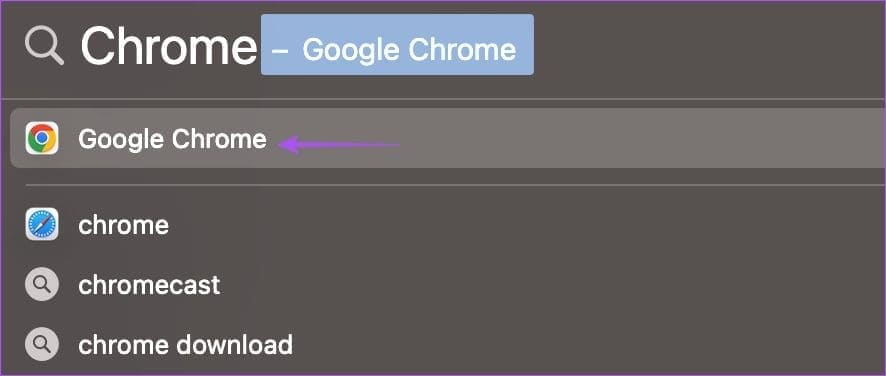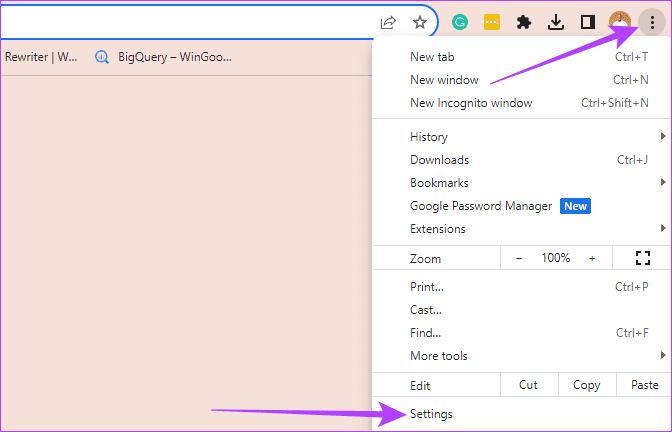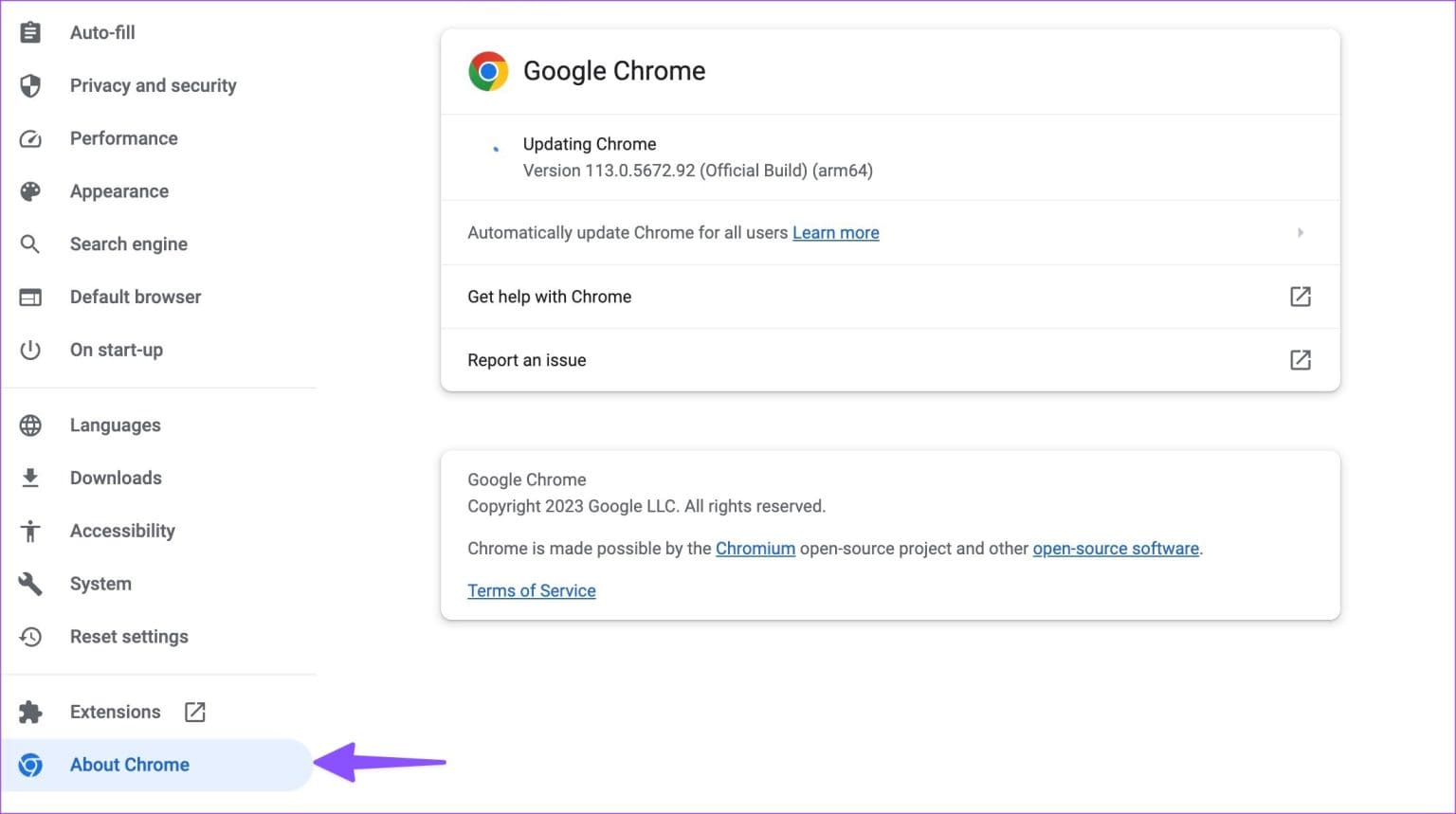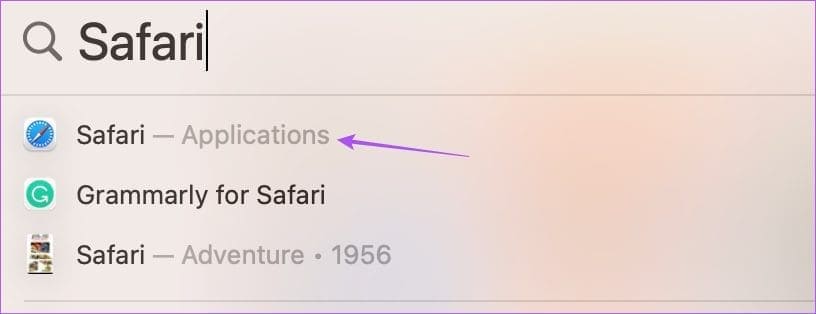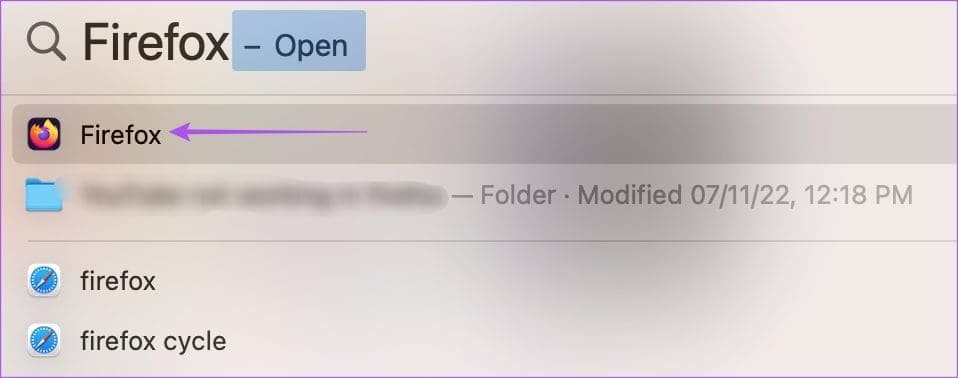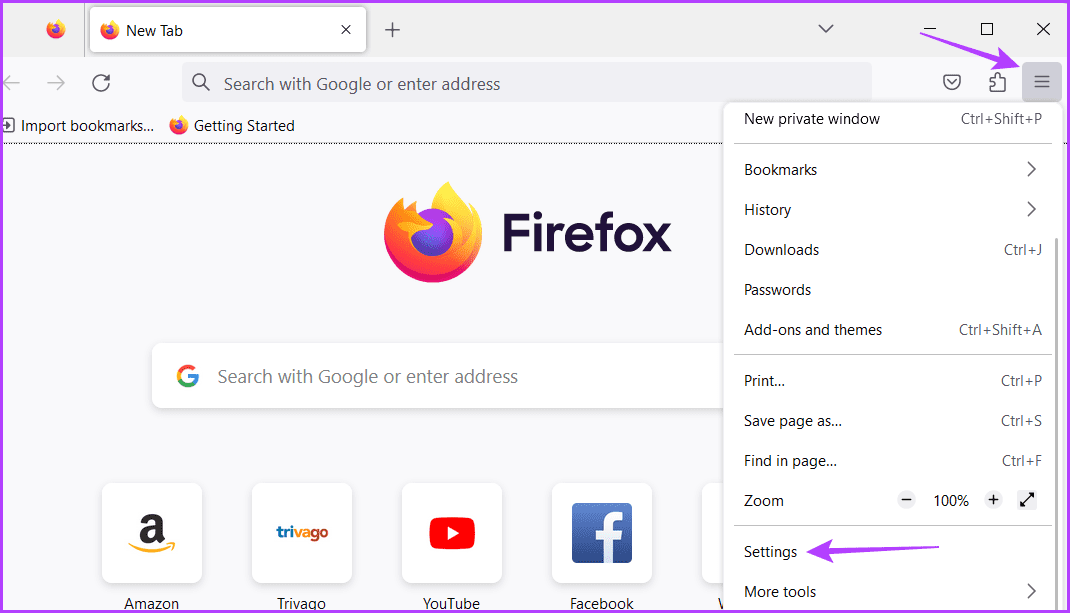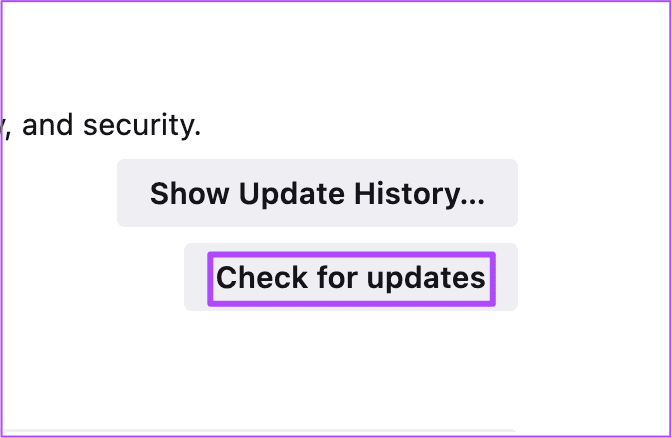모바일, 데스크톱 및 Apple TV의 Crunchyroll에서 자막이 작동하지 않는 문제에 대한 상위 7가지 수정 사항
Crunchyroll은 좋아하는 애니메이션 쇼와 영화를 시청할 수 있는 최고의 플랫폼 중 하나입니다. 일본에서 공식 출시된 지 12시간 만에 좋아하는 애니메이션 에피소드를 들을 수 있습니다. 또한 원하는 언어의 자막과 함께 일본어 원본 오디오로 애니메이션을 시청할 수도 있습니다.
그러나 일부 사용자들은 Crunchyroll 앱과 웹사이트에서 자막이 제대로 작동하지 않는다고 보고했습니다. 동일한 문제에 직면한 경우 Crunchyroll에서 작동하지 않는 자막에 대한 최선의 수정 방법은 다음과 같습니다. 모바일, 데스크탑, Apple TV 사용자를 위한 솔루션을 다루겠습니다.
1. 자막이 활성화되어 있는지 확인하세요
Crunchyroll이 자막을 표시하지 않는 경우 가장 먼저 확인해야 할 것은 자막이 활성화되어 있는지 여부입니다. 때로는 일본어 오디오로 콘텐츠를 시청하는 동안 자막을 수동으로 활성화해야 합니다.
Crunchyroll 앱을 확인해보세요
단계1 : 앱 열기 크런치 롤 iPhone이나 Android 휴대전화에서
단계2 : 오른쪽 하단에 있는 프로필 아이콘을 클릭하세요.
3단계: 아래로 스크롤하고 자막 표시 옆에 있는 토글을 탭하여 자막을 활성화합니다.
단계4 : 홈 화면으로 돌아가 루프를 재생하여 문제가 해결되었는지 확인하세요.
데스크탑에서 확인
단계1 : 사이트 열기 크런치 롤 Mac 또는 Windows PC의 웹 브라우저에서.
단계2 : 하다 자세한 내용은 여기를 클릭하십시오 귀하의 계정에.
3단계: 탭하다 아바타 아이콘 오른쪽 상단에 있습니다.
단계4 : 퍄퍄퍄 산수.
단계5 : 이내에 환경 설정, 아래로 스크롤하여 검색 비디오 설정.
6단계: 옆에 있는 전환 버튼을 클릭합니다. 캡션 표시 번역을 활성화하기 위해 폐쇄되었습니다.
단계7 : 홈 화면으로 돌아가서 실행하세요. 루프를 통해 확인 문제를 해결하는 것보다.
Apple TV에서 Crunchyroll 앱을 확인해 보세요.
단계1 : 앱 열기 크런치 롤 على 애플 TV 또는 애플 TV 4K.
단계2 : 루프를 재생하고 다음으로 이동합니다. 번역 아이콘 오른쪽에.
3단계: 검증 번역 사용 선호하는 언어입니다.
2. CRUNCHYROLL 애플리케이션을 종료하고 다시 시작하세요.
휴대폰이나 Apple TV의 Crunchyroll 앱에서 자막이 여전히 작동하지 않는 경우 앱을 강제 종료하고 다시 시작할 수 있습니다. 그러면 응용 프로그램이 새로 시작됩니다.
아이폰의 경우
단계1 : 앱 메인 화면에서 크런치롤, 위로 스와이프하고 길게 누르면 백그라운드 앱 창이 표시됩니다.
단계2 : 오른쪽으로 스와이프하여 검색 크런치 롤 앱을 제거하려면 위로 스와이프하세요.
3단계: 다시 열다 크런치 롤 그리고 문제가 해결되었는지 확인하십시오.
안드로이드
단계1 : 아이콘을 길게 누릅니다. 크런치롤 앱 클릭 응용 프로그램 정보.
단계2 : 클릭 강제 정지 훠궈 확인 확인용.
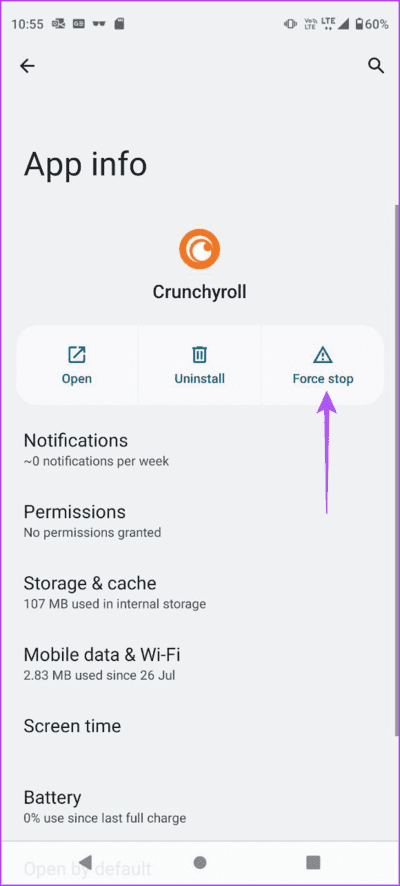
3단계로: 애플리케이션 정보를 닫고 다시 시작하세요. 크런치롤 플레이 문제가 해결되었는지 확인합니다.
애플 TV에서
단계1 : Apple TV 리모컨의 TV 아이콘 버튼을 두 번 누르면 백그라운드에 응용 프로그램 창이 표시됩니다.
단계2 : 왼쪽 탐색 버튼을 사용하여 검색 크런치롤 앱.
3단계: 창을 위로 스와이프 크런치롤 앱 강제로 응용 프로그램을 종료합니다.
4 단계: 준비 크런치롤 열기 문제가 해결되었는지 확인합니다.
3. 인터넷 속도를 확인하세요
자막이 Crunchyroll 앱의 오디오 트랙과 동기화되지 않은 경우 다음을 수행해야 합니다. 인터넷 속도를 확인하세요. 모바일이나 데스크톱에서 속도 테스트를 실행하여 ISP에 다운타임이 발생하지 않는지 확인할 수 있습니다. Apple TV 사용자인 경우 Ookla Speedtest 앱을 다운로드하고 Apple TV 또는 Apple TV 4K에서 직접 속도 테스트를 실행할 수 있습니다.
4. VPN 서비스 비활성화
VPN 서비스를 사용하면 Crunchyroll에서 해당 지역 외부에서 제공되는 콘텐츠를 시청할 수 있습니다. 하지만 시청하는 타이틀에 원하는 언어의 자막이 제공되는지 확신할 수 없습니다. 따라서 모바일 및 데스크톱에서 VPN 서비스를 비활성화하는 것이 좋습니다.
5. CRUNCHYROLL에 대한 브라우저 캐시를 지웁니다.
Crunchyroll에서 콘텐츠를 재생하는 동안 자막이 없으면 Mac 또는 Windows PC에서 브라우저 캐시를 지워볼 수 있습니다. 귀하의 웹 브라우저에 따라 Crunchyroll의 브라우저 캐시를 지우려면 당사 게시물을 참조하십시오.
6. Crunchyroll 앱 업데이트
Crunchyroll의 자막이 모바일 기기나 Apple TV에서 여전히 작동하지 않는 경우 새 버전의 앱을 설치할 수 있습니다. 다음 링크를 사용하여 iPhone 또는 Android 휴대폰에서 앱을 업데이트할 수 있습니다.
Apple TV에서 Crunchyroll 앱을 업데이트하는 방법은 다음과 같습니다.
단계1 : Apple TV 홈 화면에서 App Store를 엽니다.
단계2 : 퍄퍄퍄 "구매" 상단 메뉴바에서
3단계: 모두 선택 응용 왼쪽 메뉴에서.
단계4 : 확인하다 Crunchyroll 버전 업데이트가 가능합니다.
단계5 : 한 번 업데이트, 문제가 해결되었는지 확인하십시오.
7. 웹 브라우저 새로 고침
데스크톱 사용자의 경우 웹 브라우저를 업데이트하면 Crunchyroll의 번역 문제를 해결하는 데 도움이 될 수 있습니다. 단계는 다음과 같습니다.
Chrome 업데이트
단계1 : 열다 Google Chrome Mac 또는 Windows PC에서.
단계2 : 오른쪽 상단에 있는 점 세개를 클릭하고 선택하세요. 설정.
3단계로: 정보를 클릭하세요 크롬 왼쪽 하단 모서리에 있습니다.
단계4 : 설치 최신 정보 새로운 것(가능한 경우)
Mac에서 Safari 업데이트
단계1 : 클릭 Command + 스페이스 바 화이팅 스포트라이트 검색, 그리고 유형 소프트웨어 업데이트 확인, 그런 다음 반환.
단계2 : 가능한 경우 최신 정보다운로드하여 설치하십시오.
3단계: 열다 Safari 그리고 문제가 해결되었는지 확인하십시오.
Firefox
단계1 : 열다 파이어 폭스 على 맥 또는 윈도우 PC.
단계2 : 아이콘을 클릭하십시오 햄버거 오른쪽 상단 모서리에서 선택하고 설정.
3단계: 아래로 스크롤하여 확인을 클릭하세요. 업데이트가 있습니다.
단계4 : 설치 최신 정보 그리고 문제가 해결되었는지 확인하십시오.
자막과 함께 애니메이션 시청
이 솔루션은 Crunchyroll 자막이 작동하지 않는 문제를 해결하고 선택한 자막 언어로 좋아하는 애니메이션을 즐길 수 있도록 해줍니다.